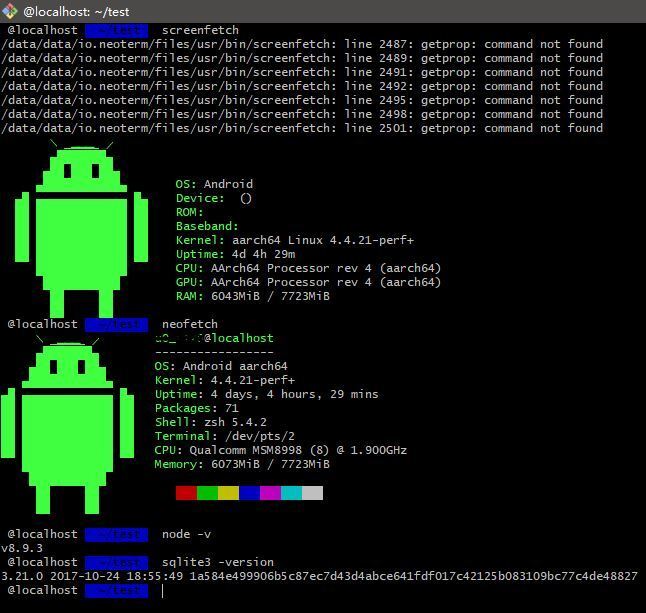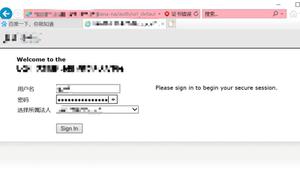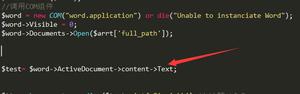当记事本无法在Windows11上运行时该怎么办
Windows记事本长期以来一直是深受用户青睐的流行文本编辑器。微软在Windows 11中重新设计了记事本以改善用户体验,而不是放弃这个应用程序。然而,一些用户抱怨他们发现记事本在 Windows 11 中无法工作。这篇MiniTool文章为这个问题提供了有效的解决方案。
Windows记事本是微软为其产品设计的著名文本编辑器;它主要用于创建和修改纯文本文档。自1983年记事本发布以来,人们就喜欢使用记事本。好消息是,微软在新的Windows 11系统中重新设计了记事本;记事本中添加了许多更改和改进(包括 Windows 11 记事本深色模式),以改善整体用户体验。
本页详细讨论了新的和重新设计的 Windows 11 记事本中的更改:
然而,越来越多的Windows用户提出了同样的问题:记事本在Windows 11中无法运行。用户关心如何修复 Windows 11 记事本无法工作(无论原因是什么)。
提示:在采取任何措施修复记事本无法工作之前,您应该妥善保管您的数据。备份它们或复制重要文件并将它们保存到不同的位置。此外,您还需要准备一个专业的数据恢复工具,可以帮助您在必要时及时找回丢失的数据。
如何修复记事本丢失Windows11
记事本应用本来应该预装在Windows 11中,但有用户表示在PC上安装新系统后找不到它。
1.他们在“开始”菜单中搜索记事本,但没有得到搜索结果。
2.他们打开文件资源管理器并导航到 C:\Windows\notepad,但找不到 notepad.exe 文件。
Windows 11记事本丢失的可能原因包括:Windows更新错误、系统文件损坏、记事本打开时系统突然关闭、病毒或恶意软件感染等等。
重新安装记事本 Windows 11
当您发现计算机中缺少记事本应用程序时,您需要重新安装它。以下是在 Windows 11 上重新安装记事本的方法:
1.在您的电脑上找到Microsoft Store并打开它。
2.搜索Windows 记事本。
3.单击“获取”,然后单击“安装”。
4.等待安装完成。
您也可以访问Microsoft Store官方网站;然后,搜索Windows记事本,根据屏幕上的说明下载该应用程序,并在Windows 11上正确安装。
运行 DISM 命令
您可以尝试通过完全删除记事本并将其重新添加到 Windows 11 来修复记事本丢失。
1.按Windows + S。
2.键入命令提示符。
3.右键单击它并选择以管理员身份运行。
4.复制并粘贴此命令:DISM /Online /Remove-Capability /CapabilityName:Microsoft.Windows.Notepad~~~~0.0.1.0。然后,按Enter。
5.复制并粘贴此命令:DISM /Online /add-Capability /CapabilityName:Microsoft.Windows.Notepad~~~~0.0.1.0。然后,按Enter。
如何修复记事本无法打开 Windows 11
对于记事本无法打开的问题,有一些实用的修复方法。
处理软件冲突
如果您最近安装了新软件,然后出现记事本打不开的问题,则可能是软件冲突的原因。您应该按照本指南进行故障排除。
- 在 Windows 11 上开始干净启动。
- 一一打开应用程序,找出记事本打不开的可能原因。
- 禁用或卸载导致问题的应用程序。
运行 SFC 扫描
如果 notepad.exe 文件损坏,运行系统文件检查器非常有用。
- 打开命令提示符。
- 输入sfc /scannow并按Enter。
- 等等。
将记事本设置为默认文本编辑器
- 打开设置。
- 选择应用程序。
- 单击默认应用程序。
- 搜索记事本。
- 浏览文件类型并选择要使用记事本打开的类型。
- 当它询问您“从现在开始您想如何打开*文件”时,选择记事本。
- 单击“确定”。
启用后台应用程序
- 按Windows + I。
- 选择应用程序。
- 单击应用程序和功能。
- 找到记事本并单击三点按钮。
- 选择高级选项。
- 转到后台应用程序权限 部分。
- 从让此应用程序在后台运行的下拉菜单中选择始终。
重复此过程,让列表中的其他应用程序在后台运行。然后,尝试再次打开记事本。
重置记事本
将记事本重置为默认设置也可以解决记事本相关问题。
- 打开运行。
- 输入regedit并按Enter。
- 转到HKEY_CURRENT_USER\Software\Microsoft\Notepad。
- 在左侧窗格中找到记事本。
- 右键单击它并选择删除。
以上是 当记事本无法在Windows11上运行时该怎么办 的全部内容, 来源链接: utcz.com/dzbk/943432.html